Mac OS 10.14 Mojave: Problemas más comunes y cómo resolverlos
Mac OS 10.14 Mojave es una versión del sistema operativo de la Mac relativamente nuevo que fue lanzada junto con la nueva MacBook Pro 2018. Sin embargo, como todo puede ocasionar algunos problemas que son muy fáciles de resolver. En esta ocasión, abordaremos los problemas más comunes de esta versión y cómo resolverlos. Por ejemplo, te ayudaremos a instalar el hardware y software si no funcionan adecuadamente. Pero también hemos tomado en cuenta varios errores, algunos que han sido un verdadero dolor de cabeza para los usuarios. Así que antes de recurrir a la garantía, solo revisa esta guía de solución de problemas.
La descarga de Mac OS 10.14 Mojave falla
Este es un problema muy común, por lo que aparece un mensaje de error que dice “la descarga de Mac OS Mojave ha fallado”. También es posible que el mensaje de error sea “La instalación de Mac OS no pudo continuar”.
Esto puede deberse a varias razones. En primer lugar, quizás muchas personas intentan descargar la actualización al mismo tiempo. De ser así, intenta nuevamente más tarde para ver si funciona. También puedes ver el estado del servidor de Apple para asegurarte que el error no sea de servidor.
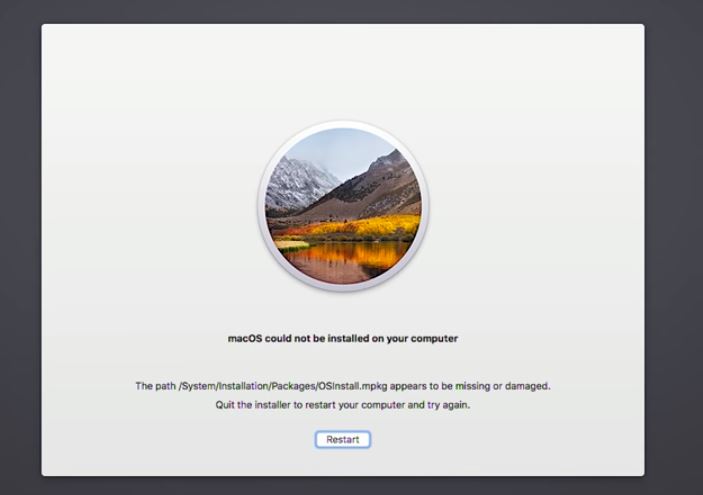
Uno de los problemas más comunes es que Mojave no se instala. Pero puede deberse a varias razones, que no tengas espacio suficiente o incluso una mala conexión a Internet.
Por otro lado, es posible que no tengas suficiente almacenamiento disponible en la Mac. Para verificarlo, puedes abrir el menú Apple y hacer clic en “Acerca de esta Mac” y luego selecciona “Almacenamiento” para verificar que haya suficiente espacio. Recuerda que necesitas por lo menos 12.5 GB libres. Y si estás instalando desde OS X Yosemite o una versión más antigua necesitas al menos 18.5 GB de espacio libre.
No es posible iniciar sesión en Mac luego de instalar Mac OS 10.14 Mojave
Si no puedes iniciar sesión luego de actualizar o instalar Mac OS Mojave o se queda atascado en un bucle de inicio de sesión, prueba lo siguiente:
- Primero debes reiniciar la Mac y mantener pulsadas las teclas Command + S mientras inicia.
- Ahora tu Mac debe haber iniciado en símbolo del sistema. Debes ingresar lo siguiente: “/sbin/mount –uw/” sin las comillas.
- Luego debes presionar Enter e ingresar el siguiente comando: “rm /var/db/ .applesetupdone” sin las comillas.
Esto eliminará un archivo que hace parecer que inicias sesión por primera vez. Pero no habrás eliminado nada importante, solo presiona Enter y reinicia la Mac.
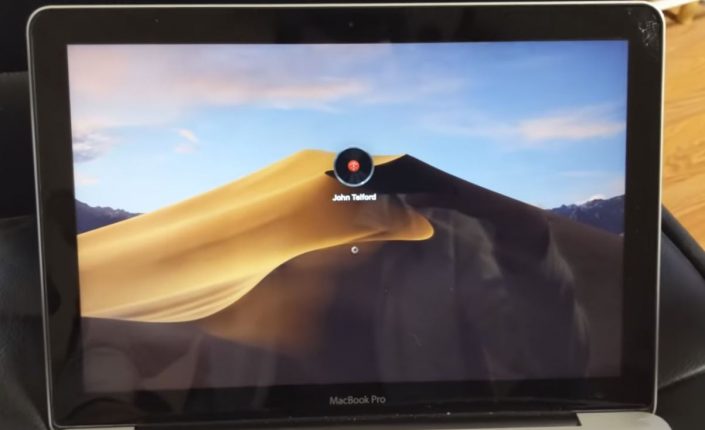
Este también es un error muy común y fácil de resolver. Basta con introducir dos lineas de comando para poder volver a usar tu Mac
El mouse no funciona luego de instalar Mojave
Si instalaste Mac OS Mojave y el mouse ha dejado de funcionar, no te preocupes podemos solucionarlo. Debes abrir el directorio ~ / Librería / Preferencias / en el buscador y eliminar los siguientes archivos:
- apple.AppleMultitouchMouse.plist
- apple.driver.AppleBluetoothMultitouch.mouse.plist
Luego reinicia tu Mac para que surta efecto. Ahora el mouse debe funcionar sin ningún problema.
El Bluetooth no funciona
Algunos usuarios han tenido problemas para utilizar el Bluetooth luego de instalar Mojave. Solucionar este problema es muy sencillo. Solo debes abrir el Finder y hacer clic en “Ir” en el menú superior e ir a la carpeta /Librería/Preferencias.
Ahora, debes eliminar el archivo “com.apple.Bluetooth.plist”. Por último, reinicia tu Mac e intenta de nuevo acoplar un dispositivo Bluetooth al ordenador.
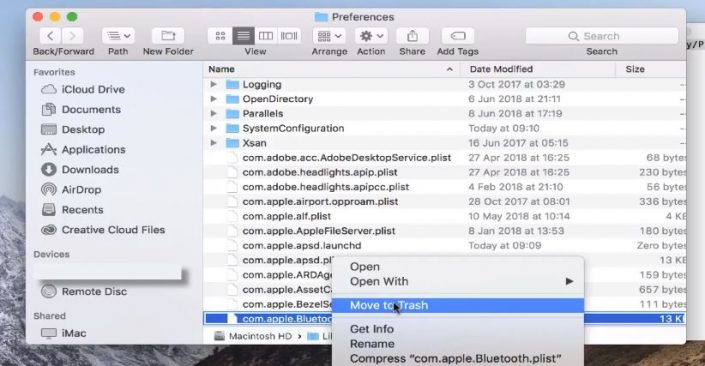
Para arreglar el Bluetooth en Mojave solo debes eliminar el archivo «com.apple.Bluetooth.plist» y reiniciar.
El buscador no se actualiza cuando los archivos se mueven o son eliminados
Al parecer, algunos usuarios (muy pocos) tienen problemas con el Finder. Es decir, no muestra los cambios en los archivos (si son movidos o eliminados).
De ser así, debes abrir el Terminal en tu Mac e ingresar el siguiente comando: “~/Library/Preferences/com.apple.finder.plist”.
Luego presiona Enter y verás un archivo resaltado en el buscador. Lo que debes hacer es seleccionar ese archivo y eliminarlo. Luego reinicia tu Mac y el problema debería estar resuelto.
Estos son algunos de los problemas más comunes de Mac OS 14.10 Mojave. Como puedes ver, son muy sencillos resolver. Con un poco de paciencia, puedes hacerlo tú mismo sin necesidad de aplicar a la garantía de tu Mac.